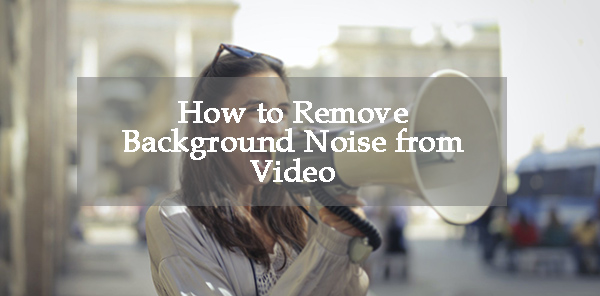
Es un molesto encontrar que ruidos de fondo aparecen en el videoclip que ha grabado o descargado. Y los ruidos de fondo parecen un problema inevitable si necesita capturar un Vlog en el exterior. Un estruendo o un zumbido grave destrozan el videoclip, y a menudo hay que volver a grabarlo o eliminar toda la música de fondo para solucionarlo. Pues, ahora viene la pregunta, ¿hay alguna manera de eliminar el ruido de fondo de un video pero al mismo tiempo manteniendo la voz humana? Siga leyendo y aprenderá los métodos que pueden quitar el ruido de su video perfectamente.
- Forma 1. Mejor Método de Quitar Ruido de Fondo de un Video en PC
- Forma 2. Cómo Quitar el Ruido de Fondo de un Video en iPhone/Android
- Forma 3. Cómo Quitar Ruido de Fondo de Video Online & Gratis
- Forma 4. Cómo Eliminar Ruido de Fondo de un Video con Audacity
- Resumen
AceMovi: Cómo Quitar Ruido de Fondo de un Video en PC
Para eliminar cualquier ruido de fondo de videos, un poderoso y profesional programa de edición de video y audio es necesario. Aquí, le recomendamos TunesKit AceMovi – un programa multifuncional y todo en uno que viene con funciones como ecualizador de audio, cambiador de tono, efectos de filtro, pegatinas simpáticas, texto dinámico, transiciones de alta fidelidad y animaciones.
No importa ser un novato o un exporte en la edición de video, puede quitar el ruido de fondo de videos fácilmente con el uso de TunesKit AceMovi. Descárguelo aquí. Ahora, vamos a ver el tutorial paso a paso.

AceMovi Video Editor
Seguridad Verificada. 5.481.347 personas lo han descargado.
- Editor con todas las funciones para mejorar su video
- Múltiples filtros, transiciones, texto, efectos de sonido y música
- Interfaz amigable y fácil de usar
- Incluye una gran variedad de formatos de video, dispositivos y plataformas sociales
- Elimina el ruido de fondo del video en pocos pasos
Cómo Eliminar Ruido de Fondo en un Video – AceMovi
Iniciar AceMovi en su ordenador. Arrastrar sus archivos a la línea de tiempo
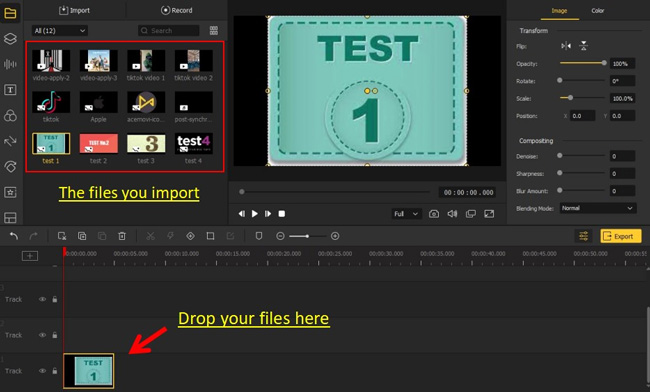
Los usuarios tanto de Windows como de Mac pueden operar AceMovi en su ordenador. Tiene que importar sus archivos de video locales haciendo clic en el botón "Importar", o arrastrándolos y soltándolos en el panel de Medios directamente.
Ir a "Propiedades" > "Audio" para quitar ruido de fondo de video
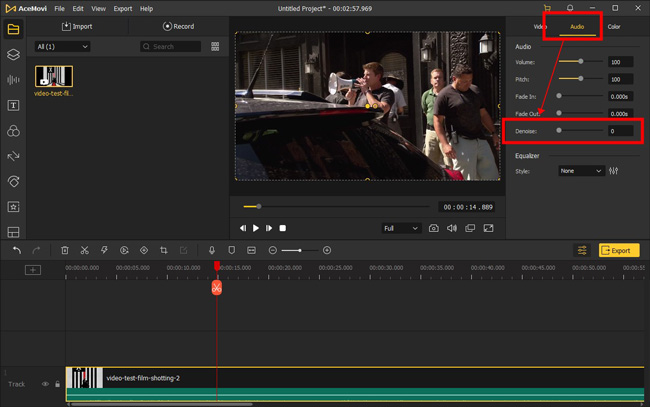
Hay una opción Eliminar Ruido en el panel superior derecho, mueva el control deslizante hacia la derecha hasta que los ruidos desaparezcan. Además, AceMovi permite a los usuarios utilizar el ecualizador de audio incorporado para eliminar el ruido de fondo del video.
Exportar el archivo de video sin ruido de fondo en MP4 desde este software
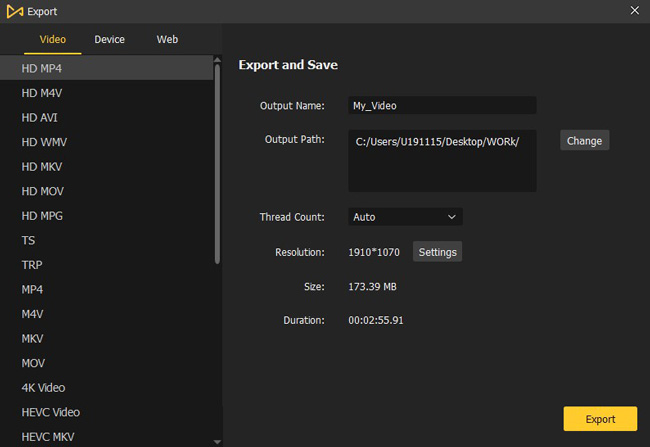
Cuando quita el ruido de fondo de un video con éxito, no olvide exportar su video. Haga clic en el botón Exportar y elija uno de los formatos que desea exportar en la ventana emergente.
KineMaster: Cómo Quitar Ruido de Fondo de Video en iPhone y Android
¿Quiere saber cómo eliminar el ruido de fondo de un video en teléfono móvil? Cuando se trata de editar archivos de audio y video en un dispositivo móvil, las cosas se vuelven portátiles y fáciles porque sólo se necesitan unos pocos clics en la pantalla.
KineMaster es tal aplicación potente para eliminar ruido de audio, titular, recortar, acelerar, cortar, convertir y etalonar. Puede descargarlo gratis tanto en iPhone como en Android. Simplemente, siga leyendo cómo quitar el sonido de fondo de un video en KineMaster.
Descargar la aplicación KineMaster. Pulsar "+" para cargar sus archivos

Puede descargar KineMaster gratis tanto en iOS como en Android. Luego, debería hacer clic en "+" de la interfaz y elegir el archivo de video.
Ir a "Audio" > "Extraer Audio" para separar el audio desde video
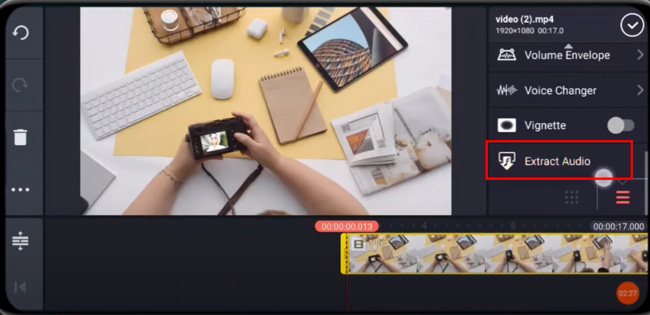
Hay una barra de herramientas en la parte derecha, simplemente haga clic en el botón "Audio". Luego, desplácese hacia abajo en la interfaz para encontrar la opción "Extraer Audio". Haga clic en esta opción. El audio se seperará desde el video.
Seleccionar la pista de audio. Elegir la opción Ecualizador y luego seleccionar un efecto
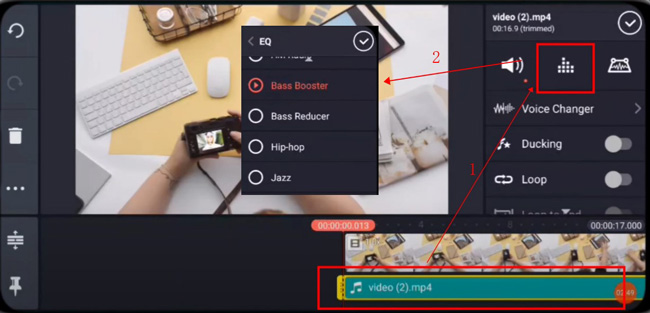
Tiene que seleccionar la pista de audio desde la línea de tiempo. Después de eso, vaya al panel "Ecualizador" y aplique el efecto que desee. El efecto de ecualización de audio le ayudará a eliminar el ruido de fondo automáticamente.
Descargar el video desde KineMaster con la resolución y la velocidad de fotogramas diseñadas
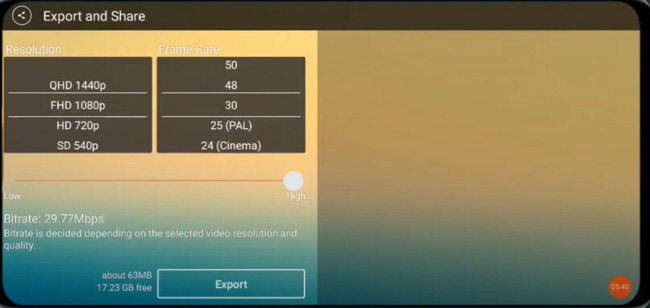
Dicho esto, como aplicación para eliminar el ruido de fondo del vídeo, KineMaster es multifuncional y robusta. En el último paso, puede establecer la resolución de video y la velocidad de fotogramas según sus necesidades. Por último, haga clic en el botón "Exportar" para descargar el archivo en su dispositivo.
Runway: Cómo Quitar Ruido de Fondo de Video Online & Gratis
¿Desea saber la mejor herramienta online de quitar el ruido de la pista de audio desde un video? Runway es un completo editor de audio y video online que puede ayudarle a quitar ruido de fondo de un video sin descargar ningún software adicional.
En Runway, quitar ruido de fondo de un video es un trabajo simple que puede realizar dentro de unos pasos. Lo más importantes es que puede exportar video en formato MP4 con la resolución 720p. Vamos a continuar.
Registrar Runway. Ir a editar un nuevo proyecto y subir archivos de video
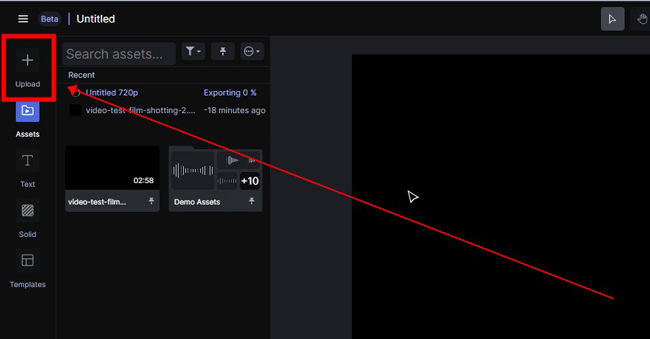
Sorprendentemente, este editor de video online es ágil como otros programas de creación de videos. Asimismo, debe hacer clic en el "+" para subir archivos a la placa de medios. Después, haga doble clic en él para añadirlo a la línea de tiempo.
Quitar sonidos de fondo en un video con función "Clean-Audio"
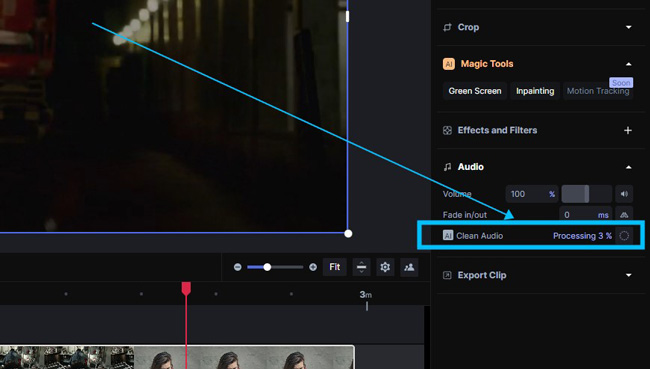
Después de la importación, mueva sus ojos a la configuración en la barra lateral derecha. Marque la opción "Clean-Audio". Espere un poco, el ruido de fondo se quitará evidentemente. A diferencia de Kapwing y VEED.IO, la función Audio Denoiser es de aplicación gratuita.
Exportar su nuevo video con resolución 720p sin marca de agua
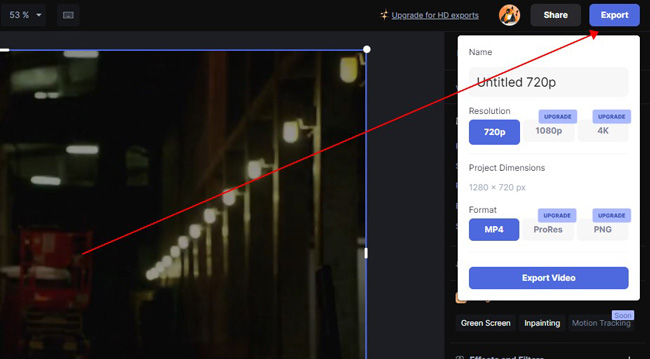
Antes de descargar, puede cortar las dimensiones, eliminar los clips no deseados, aplicar filtros geniales, aumentar el volumen del audio o cualquier otra cosa. La versión gratuita sólo admite una resolución de 720p y el formato MP4. Ahora, comparta los videos con su familia.
Audacity: Cómo Eliminar Ruido de Fondo de un Video
Audacity es un programa de edición de audio dedicado, gratuito y de código abierto con funciones básicas de edición de audio como reparar, repetir, cambiar el tono, cambiar la velocidad, etc.. Puede eliminar el ruido de fondo desde audio o video con Audacity fácilmente. Vamos a ver cómo realizarlo paso a paso.
Descargar y gestionar Audacity. Añadir un archivo de audio a él.
Importe su archivo de audio a Audacity. Haga clic en la barra "Archivo" en la barra de herramientas superior y seleccione la opción Abrir. Elija archivos de MP3 o FF que quiere quitar ruido e impórtalo a Audacity.
Tocar "Efecto" y "Reducción de Ruido", luego ajuste los parámetros
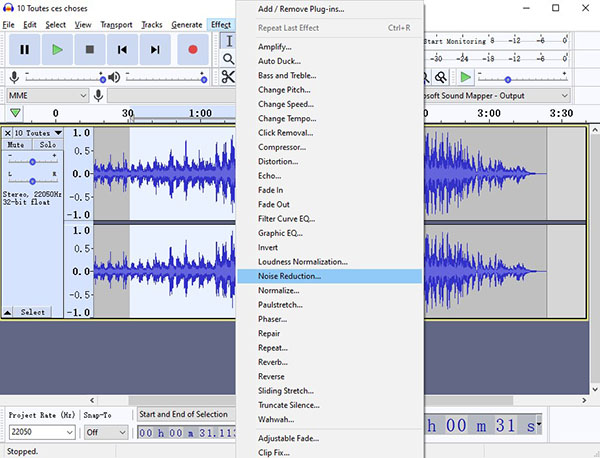
Seleccione la parte de su audio que contiene ruido grave, luego, haga clic en la barra "Efecto" en la barra de herramientas superior. Elija la función "Reducción de Ruido". Puede volver a seleccionar la parte que quiere eliminar el ruido haciendo clic en "Obtener Perfil de Ruido".
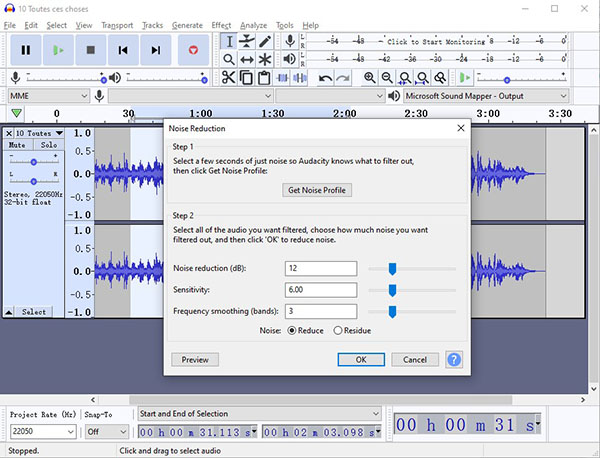
Debería deslizar el control deslizante o introducir un número para ajustar la Reducción de Ruido, la Sensibilidad y el Suavizado de Frecuencia.
Exportar el archivo en formato de MP3, luego encontrarlo en su cartera
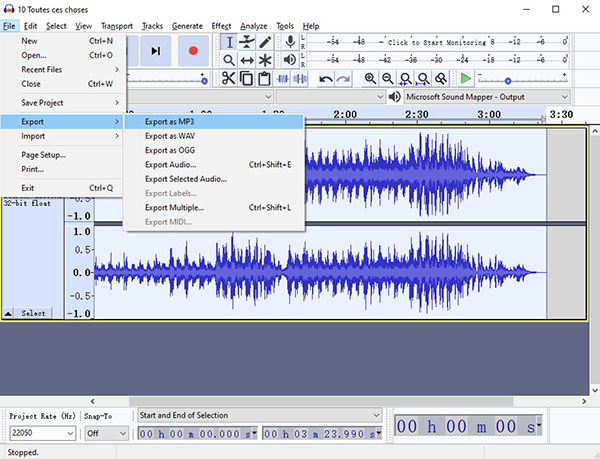
Finalmente, haga clic en la barra "Archivo" y exporte el audio sin ruido. Le permite exportar su audio a MP3, WAV o OGG en Audacity. Puede exportar una parte seleccionada del audio en lugar de todo el audio.
Resumen
Después de leer este artículo, confiamos que usted ha aprendido los mejores 4 métodos sobre cómo quitar ruido de fondo de un video o audio. En unos casos, es posible que tenga que separar el audio del video como el KineMaster y Audacity. Usted puede utilizar AceMovi para hacer la banda sonora extraída sin esfuerzo.
